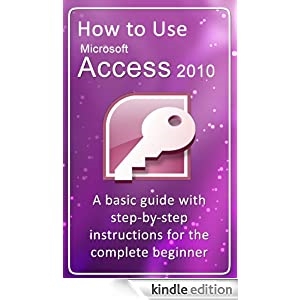سرۍ او فوټرونه هغه برخې دي چې د ایکسل کاري پا ofې په پورتني او لاندیني برخه کې موقعیت لري. دوی د کارونکي په اختیار کې یادداشتونه او نور معلومات ثبتوي. په ورته وخت کې ، لیکنه به د دې له لارې وي ، دا دی ، کله چې په یوه پا onه کې ثبت کول ، دا به د ورته سند په نورو پا pagesو کې ښکاره شي. مګر ، ځینې وختونه کارونکي ستونزې سره مخ کیږي کله چې دوی نشی کولی یا سرلیکونه او فوټرونه په بشپړ ډول لرې کړي. دا په ځانګړي توګه ډیری وختونه پیښیږي که چیرې دوی په غلطۍ سره شامل شوي وي. راځئ چې په Excel کې د فوټرو لرې کولو څرنګوالی ومومئ.
د فوټرونو د حذف کولو لارې
د فوټرونو حذف کولو لپاره ډیری لارې شتون لري. دوی کولی شي په دوه ډلو وویشل شي: د فوټرو پټول او د دوی بشپړ لیرې کول.

1 میتود: فوټرې پټ کړئ
کله چې پټ شی ، فوټرې او د دوی مینځپانګې د یادداشتونو په ب actuallyه کې واقعیا په سند کې پاتې کیږي ، مګر په ساده ډول د څارونکي اسڪرين څخه نه لیدل کیږي. د امکان په صورت کې د دوی شاملولو احتمال شتون لري که اړین وي.
د فوټرانو د پټولو لپاره ، دا د حالت بار کې کافي دي چې د پا layoutې ترتیب حالت کې کار کولو څخه بلې اکر ته ایکسل ته لاړشي. د دې کولو لپاره ، د وضعیت بار کې کلیک وکړئ "نورمال" یا "پا "ه".

وروسته لدې ، فوټرې به پټې شي.

2 میتود: په لاسي ډول فوټرونه حذف کړئ
لکه څنګه چې پورته یادونه وشوه ، کله چې پخوانی میتود وکاروئ ، فوټرونه نه حذف کیږي ، مګر یوازې پټ دي. د ټولو یادداشتونو او یادونو سره چې دلته موقعیت لري د سرلیکونو او فوټرانو په بشپړ ډول لرې کولو لپاره ، تاسو اړتیا لرئ په یو بل ډول عمل وکړئ.
- ټب ته لاړ شه دننه کړئ.
- په ت .ۍ کلیک وکړئ "سرۍ او فوټرې"، کوم چې د وسیلې بلاک کې په ټیپ کې ځای په ځای شوی "متن".
- په لاسي ډول د ت ofۍ په کارولو سره د لاسوند په هر پا onه کې د فوټرونو ټولې ننوتې حذف کړئ ړنګول په کیبورډ کې.
- وروسته له هغې چې ټول معلومات له مینځه وړل شوي ، د حالت بار کې د سرکي او فوټرانو ننداره بنده کړئ لکه څنګه چې مخکې ویل شوي.




دا باید په یاد ولرئ چې په سرلیکونو او فوټرانو کې پدې ډول پاک شوي یادداشتونه د تل لپاره حذف کیږي ، او په ساده ډول یې سپارل به کار ونکړي. تاسو به بیا ریکارډ ته اړتیا ولرئ.
3 طریقه: په اتوماتيک ډول فوټرونه حذف کړئ
که سند کوچنی وي ، نو د سرلیکونو او فوټرونو حذف کولو پورتنۍ میتود به ډیر وخت ونه نیسي. مګر څه باید وکړو که چیرې کتاب ډیری پا pagesې ولري ، ځکه چې پدې حالت کې حتی بشپړ ساعتونه په پاکولو کې مصرف کیدی شي؟ پدې حالت کې ، دا د داسې میتود کارولو لپاره معنی لري چې تاسو ته به اجازه درکړي د هر شیټونو څخه په اتوماتيک ډول د مینځپانګې سره سرلیک او فوټر حذف کړئ.
- هغه پا Selectې وټاکئ له کوم څخه چې تاسو غواړئ فوټرونه حذف کړئ. بیا ، ټب ته لاړ شئ مارک اپ.
- په توکی بکس کې ربن د مخ امستنې په دې بلاک کې ښکته ښیې کونج کې د oblique تیر په ب .ه کوچني عکس باندې کلیک وکړئ.
- په هغه کړکۍ کې چې خلاصیږي ، د پا settingsې تنظیمات ټب ته ځي "سرۍ او فوټرې".
- په پیرامیټونو کې سرۍ او فوټر موږ یو له بل سره د ښکته کیدو لیست وایو. په لیست کې ، غوره کړئ "(نه)". په ت .ۍ کلیک وکړئ "ښه".




لکه څنګه چې تاسو لیدلی شئ ، له هغې وروسته ، د ټاکل شویو پا ofو فوټرونو کې ټول ریکارډونه پاک شوي. اوس ، د تیر ځل په څیر ، تاسو اړتیا لرئ د وضعیت بار کې د عکس له لارې د سرۍ او فوټر حالت غیر فعال کړئ.

اوس سرلیکونه او فوټرونه په مکمله توګه حذف شوي ، دا دی ، دوی به نه یوازې د څارونکي په سکرین کې ښکاره شي ، بلکې د فایل له حافظې څخه به پاک شي.
لکه څنګه چې تاسو لیدلی شئ ، که تاسو د اکسیل برنامې سره د کار کولو ځینې لنډیزونه پوهیږئ ، نو له اوږدې او معمول تمرین څخه د سرلیکونو او فوټرونو لرې کول کولی شي په چټکۍ سره پروسې ته بدل شي. په هرصورت ، که چیرې سند یوازې یو څو پا consistsو مشتمل وي ، نو تاسو کولی شئ دستی حذف وکاروئ. اصلي شی دا پریکړه کول دي چې تاسو څه کول غواړئ: په بشپړ ډول فوټرې لرې کړئ یا یوازې په لنډمهاله توګه یې پټ کړئ.